Aufruf zum Handeln
Möchten Sie die Besucherzahlen Ihres Webinars erhöhen und Ihren Umsatz steigern? Erstellen Sie eine benutzerdefinierte Call-to-Action-Schaltfläche und fordern Sie Ihre Teilnehmer auf, während der Veranstaltung aktiv zu werden. Leiten Sie die Teilnehmer direkt auf Ihre Landing Page um und bewerben Sie Ihr Angebot sofort. .
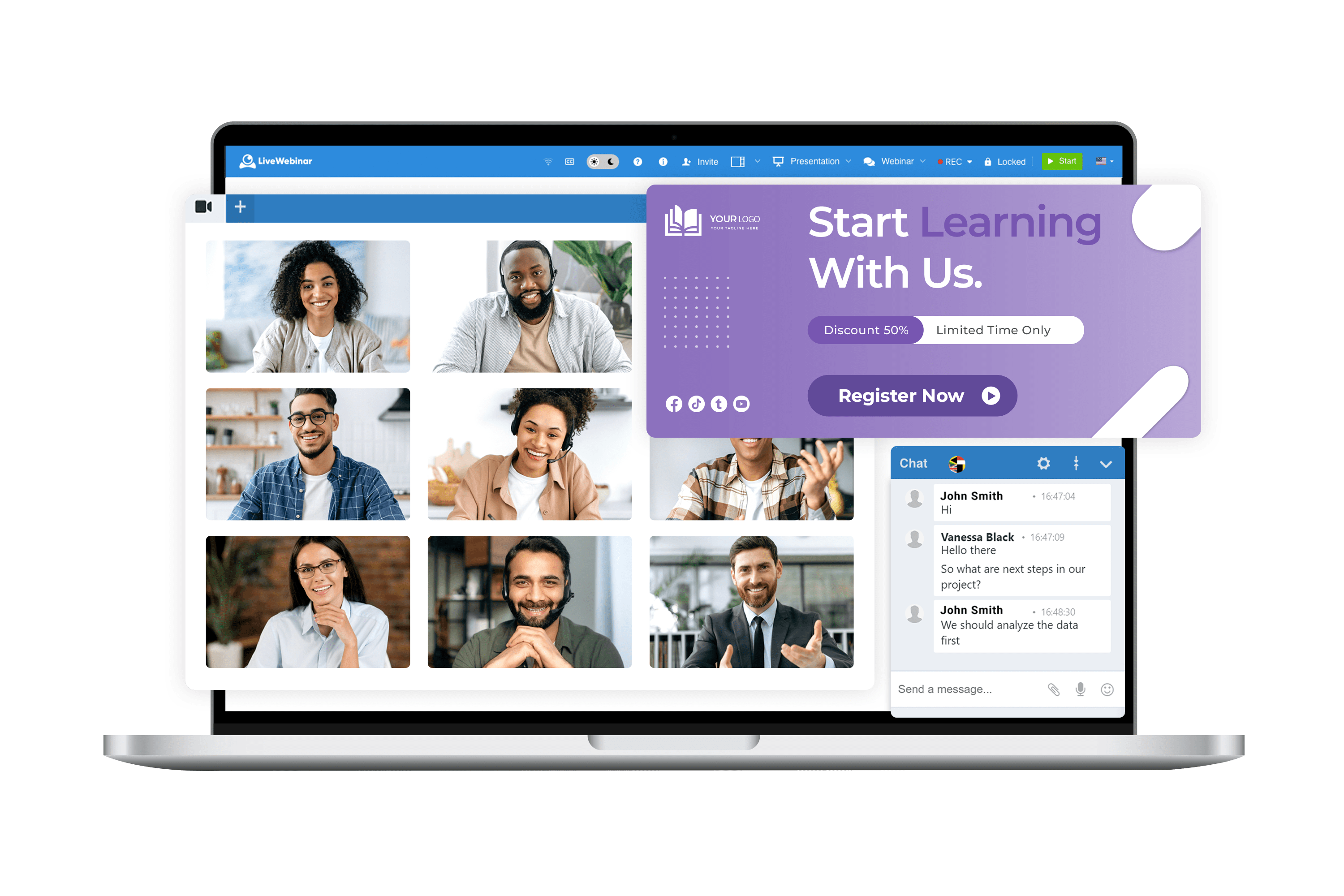
Was ist ein Aufruf zum Handeln?
CTAs, in der Regel in Form von Schaltflächen, ermutigen Besucher zu bestimmten Aktionen, wie z. B. der Anmeldung zu Newslettern, dem Herunterladen von eBooks oder dem Kauf von Produkten. Das Hauptziel eines CTA ist es, einen Besucher in einen zahlenden Kunden zu verwandeln, indem man ihn zum nächsten Schritt auf seiner Reise mit Ihrer Marke führt. Die besten Ergebnisse erzielen Sie, wenn CTAs gut durchdacht auf der Seite platziert werden, sich visuell abheben und die Aufmerksamkeit auf sich ziehen.
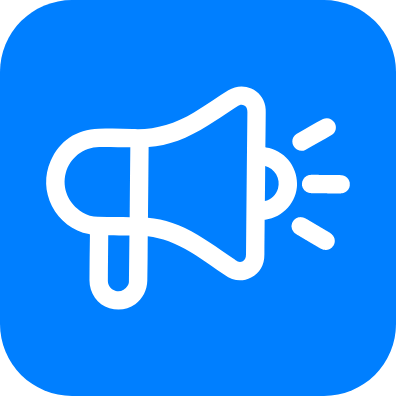
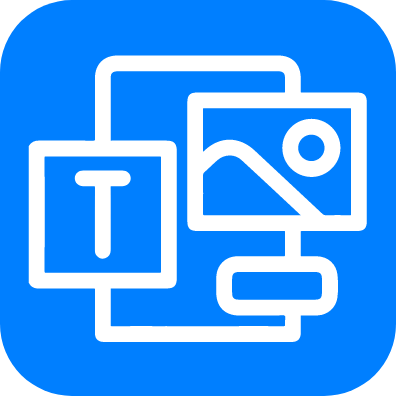
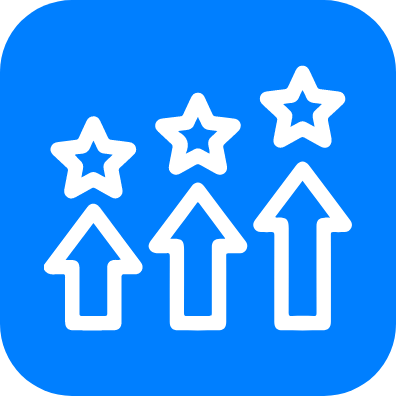
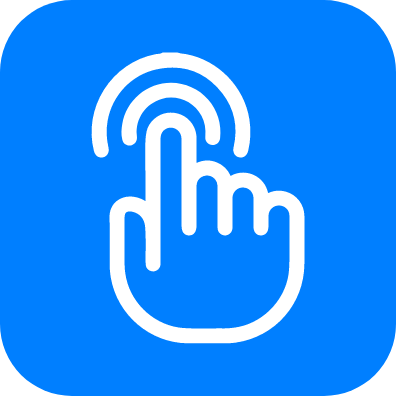
Lenken Sie Ihr Publikum auf Ihr Angebot, ohne die Sitzung zu unterbrechen.
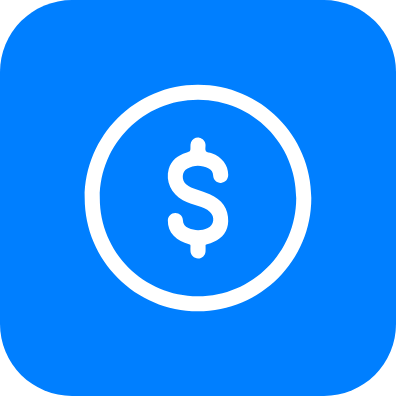
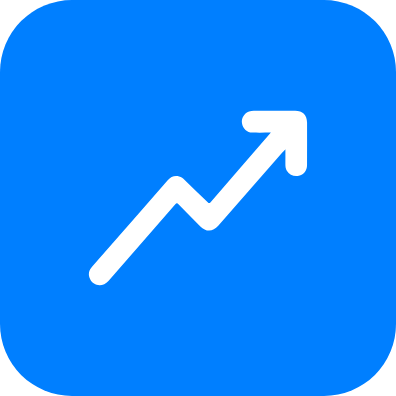
Aufruf zum Handeln bei LiveWebinar
Einfaches Design Ihrer CTAs
Passen Sie Ihre CTA-Schaltflächen mit Ihrem eigenen Text und Ihren eigenen Farben an. Fügen Sie Mediendateien, Fotos, Logos oder ein Banner hinzu. Wählen Sie die Position des Inhalts, passen Sie den Hintergrund an, oder aktivieren Sie akustische Benachrichtigungen, um Ihre Zielgruppe besser zu erreichen.
Senden Sie benutzerdefinierte CTA-Botschaften
Wählen Sie eine Zielgruppe aus, an die Sie eine Aufforderung senden möchten. Sie können zwischen Teilnehmern, Gastgebern und Moderatoren wählen oder Ihre eigene benutzerdefinierte Zielgruppe festlegen.
Optimieren Sie die Webinarwerbung
Bereiten Sie vor der Veranstaltung mehrere CTAs vor. Speichern Sie sie und verwenden Sie sie nach Bedarf. Beginnen Sie mit der Erstellung einer Liste von CTAs von Grund auf und kopieren Sie die effektivsten für die wiederholte Verwendung.
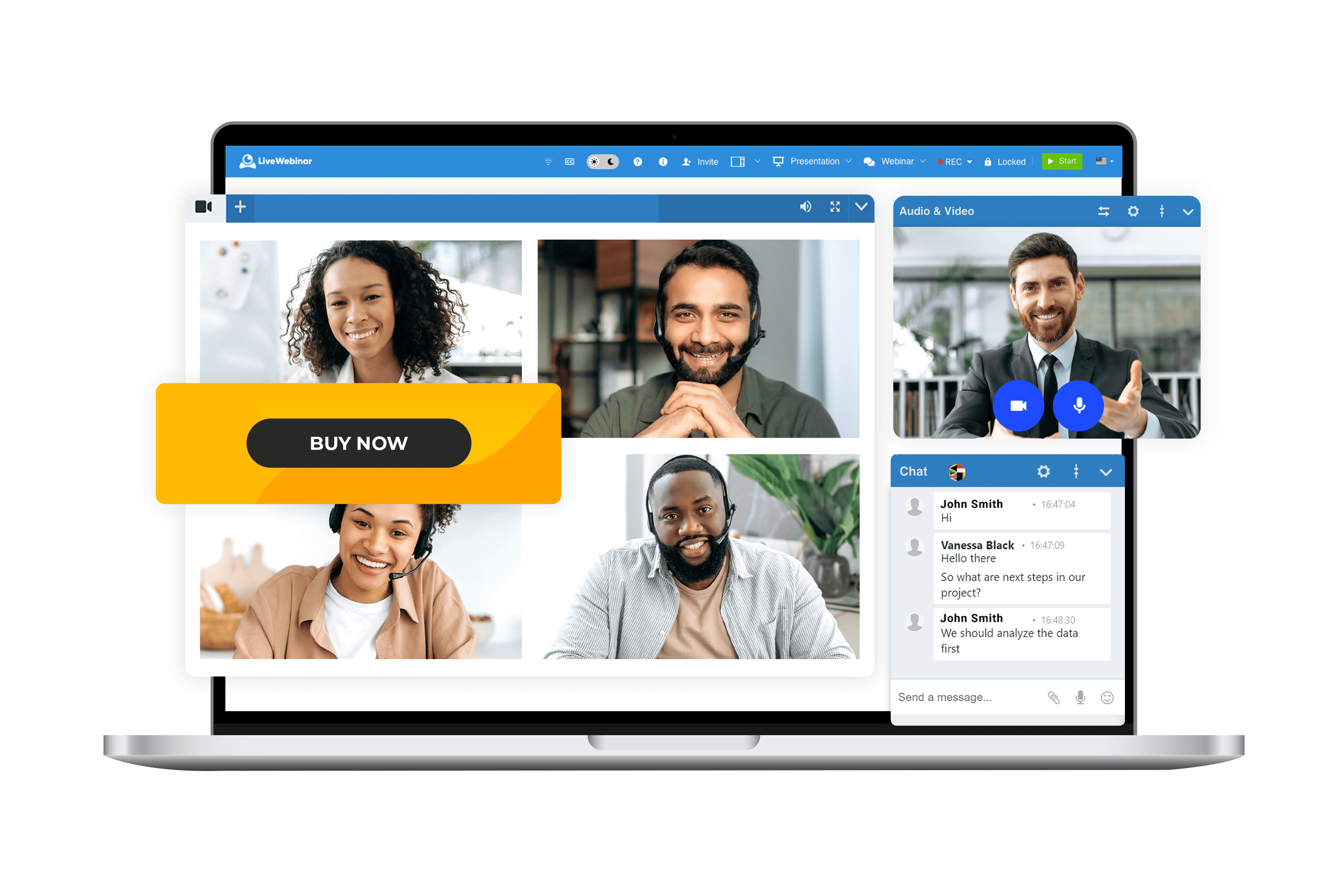
Verwandeln Sie Ihr Publikum in Profite
Maximieren Sie Ihren Webinar-Umsatz mit strategischen Handlungsaufforderungen, die Teilnehmer in zahlende Kunden verwandeln. Das ist intelligentes Engagement, das Ihren Gewinn steigert.
Wie man Aufruf zum Handeln bei LiveWebinar aktiviert
Sehen Sie, wie einfach es ist:
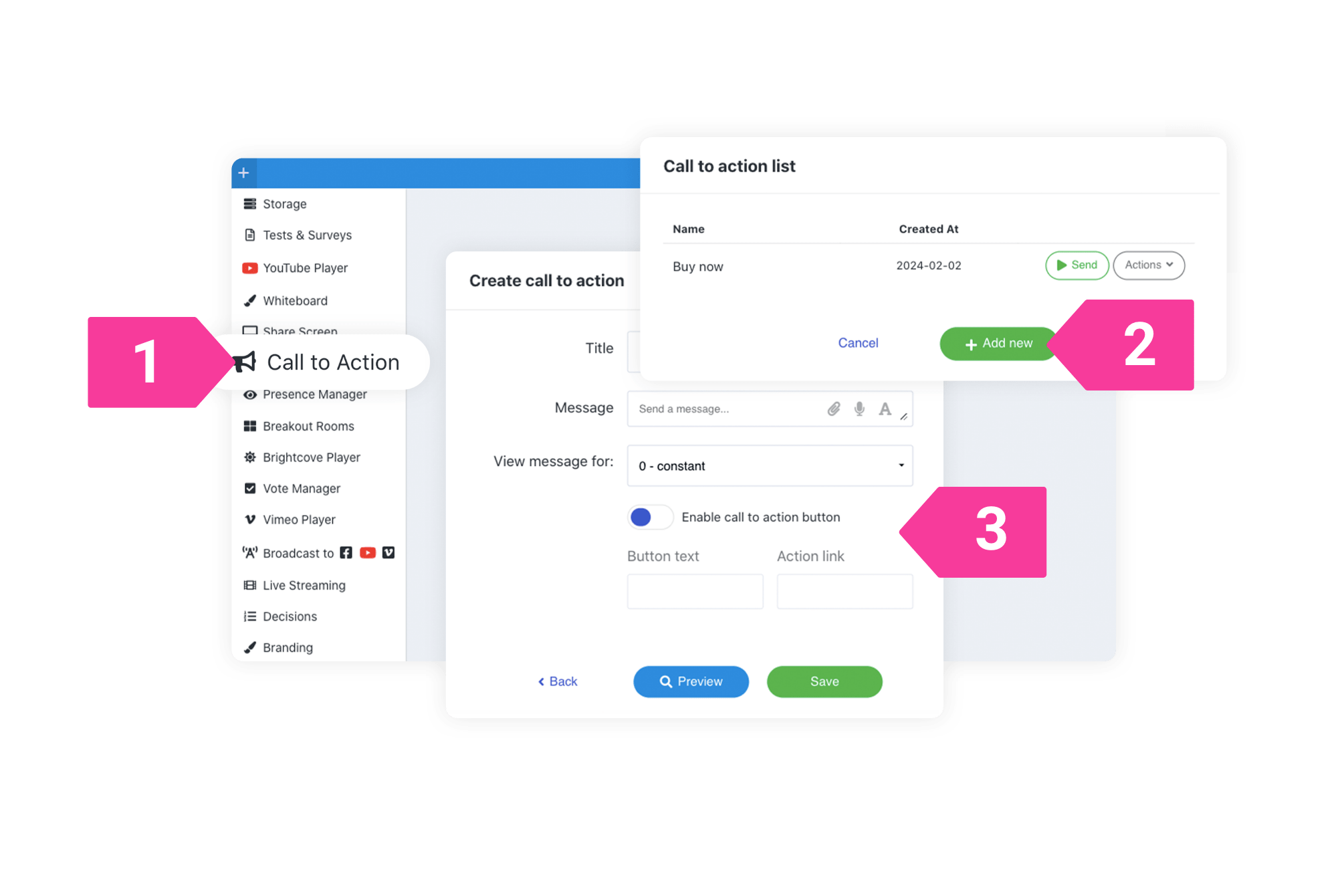
1. Planen Sie eine neue Veranstaltung und wählen Sie die Registerkarte „Aufruf zum Handeln“ im Inhaltsfenster des Webinarraums.
2. Fügen Sie einen neuen CTA hinzu oder wählen Sie einen der zuvor erstellten aus.
3. Passen Sie Ihren CTA nach Ihren Bedürfnissen an. Fügen Sie einen Link oder ein Bild hinzu oder legen Sie die Zeit fest, in der Ihre Nachricht sichtbar sein soll.


